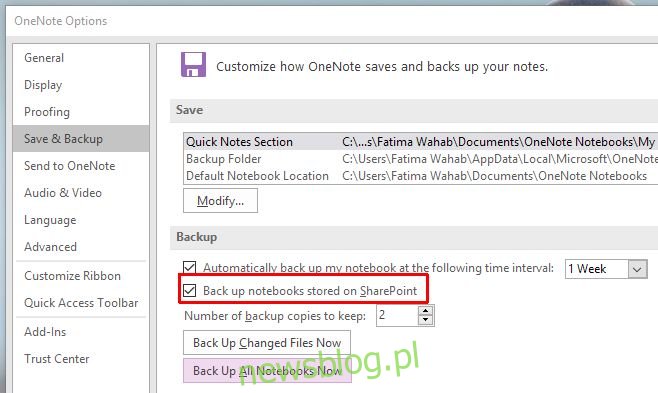Aplikacja klasyczna OneNote 2016 ma dziwny mały błąd, który uniemożliwia jej zapisywanie lokalnych kopii zapasowych. Aplikacja regularnie wykonuje lokalne kopie zapasowe, dzięki czemu nigdy nie stracisz notatek i notatników. Jeśli masz włączoną synchronizację między urządzeniami lub OneDrive, lokalna kopia zapasowa może być nieco mniej ważna, ale mimo to ważna. Program OneNote tworzy kopie zapasowe wszystkiego automatycznie, ale możesz także wymusić wykonanie kopii zapasowej w dowolnym momencie. Jeśli napotykasz ten błąd, aplikacja nie tworzy lokalnych kopii zapasowych twoich notatników. Na szczęście istnieje prosty sposób na naprawienie programu OneNote bez zapisywania lokalnych kopii zapasowych. Oto jak.
Jest to błąd, który nęka tylko program OneNote na komputery stacjonarne. Błąd nie pojawia się w aplikacji OneNote UWP dołączonej do systemu Windows 10 tylko dlatego, że nie ma funkcji lokalnej kopii zapasowej.
Aby naprawić program OneNote, który nie zapisuje lokalnych kopii zapasowych, otwórz aplikację i przejdź do Plik> Opcje. Wybierz kartę „Zapisz i wykonaj kopię zapasową” po lewej stronie. W sekcji „Kopia zapasowa” znajdź opcję „Utwórz kopię zapasową notatników przechowywanych w SharePoint” i zaznacz ją.
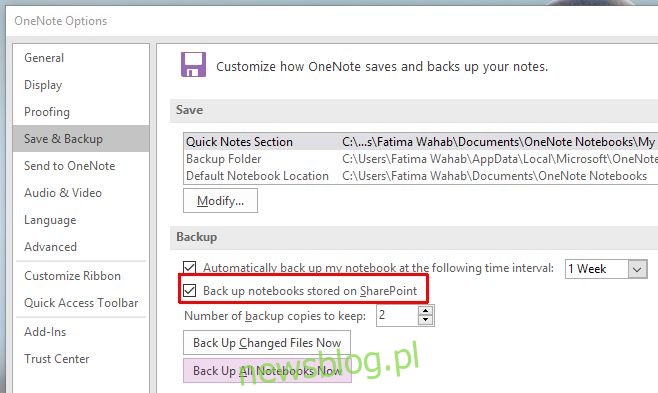
Kliknij przycisk „Utwórz kopię zapasową całego notesu teraz” poniżej tej opcji, a program OneNote tym razem zapisze kopię zapasową. Na ekranie pojawi się komunikat potwierdzający, który poinformuje Cię, że kopia zapasowa została utworzona pomyślnie.
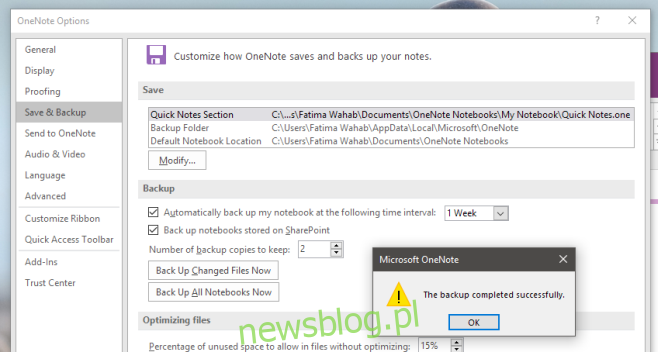
To znany błąd. Kopie zapasowe nie są zapisywane, niezależnie od tego, czy używasz programu SharePoint, czy nie. Ta opcja jest przeznaczona dla tych, którzy używają SharePoint, ale wydaje się kolidować z funkcją lokalnej kopii zapasowej, nawet jeśli nie używasz SharePoint.
Włączenie tej opcji usuwa powodowane zakłócenia. Błąd istnieje już od jakiegoś czasu i jak dotąd jest to jedyna dostępna poprawka. Sam błąd jest poważnym problemem, ale ponieważ poprawka jest prosta do zastosowania, nie usłyszysz zbyt wielu użytkowników programu OneNote narzekających na to.
Jeśli jest to pierwsza wiadomość, którą słyszysz o tym błędzie, prawdopodobnie warto sprawdzić tę opcję.